Scopri la libertà di accedere a una quantità illimitata di musica di alta qualità, senza interruzioni pubblicitarie, con la possibilità di scaricare i tuoi brani preferiti da Spotify e ascoltarli offline. Spotify Premium offre questi vantaggi, ma cosa succederebbe se potessi goderti tutto questo gratuitamente? Entra in gioco SpotiFlyer, un'app molto diffusa per lo streaming e il download di musica su dispositivi mobili, che potresti già conoscere. Ti stai chiedendo come usare SpotiFlyer per scaricare brani da Spotify senza spendere nulla? Questa guida ti accompagnerà passo dopo passo nel processo per scaricare musica da Spotify, il tutto senza bisogno di un abbonamento Premium.

*Nota: SpotiFlyer non funziona e hai fretta di scaricare canzoni da Spotify? Ecco un’alternativa migliore: con questo convertitore 100% sicuro, puoi esportare canzoni da Spotify fino a 320 kbps e mantenere tutti i tag ID3 completi. 👇👇
Parte 1: Come usare SpotiFlyer su tutti i dispositivi?
SpotiFlyer è l'app ideale per gli utenti che preferiscono mantenere la propria libreria musicale offline e sempre accessibile. Questo strumento versatile consente di scaricare gratuitamente brani da vari servizi di streaming famosi come Spotify, YouTube Music, SoundCloud, Gaana e JioSaavn.
Compatibile con Android, Windows, Linux e Mac, SpotiFlyer garantisce l'ascolto offline dei tuoi brani preferiti sul dispositivo che preferisci, semplicemente scaricando la versione adatta al tuo sistema operativo.
Passo 1 Apri un browser sul tuo dispositivo (Android, Windows, Mac o Linux) e visita il sito ufficiale di SpotiFlyer.
Passo 2 Seleziona la versione di SpotiFlyer compatibile con il sistema operativo del tuo dispositivo per avviare il download. Dopo l'installazione, apri SpotiFlyer e consenti le autorizzazioni necessarie per il corretto funzionamento.
Passo 3 Accedi a Spotify e trova il brano che desideri scaricare. Clicca sull’icona con i tre puntini accanto al titolo e scegli l’opzione "Condividi", poi "Copia link".
Passo 4 Torna su SpotiFlyer e incolla l’URL copiato nel campo di ricerca, quindi avvia la ricerca. Seleziona l’icona di download accanto al singolo brano oppure scegli "Scarica tutto" per scaricare un intero album.
Passo 5 Infine, tocca l'icona delle impostazioni per visualizzare la cartella di destinazione dei download. Da lì, potrai trovare i file MP3 scaricati da Spotify e iniziare ad ascoltarli offline.
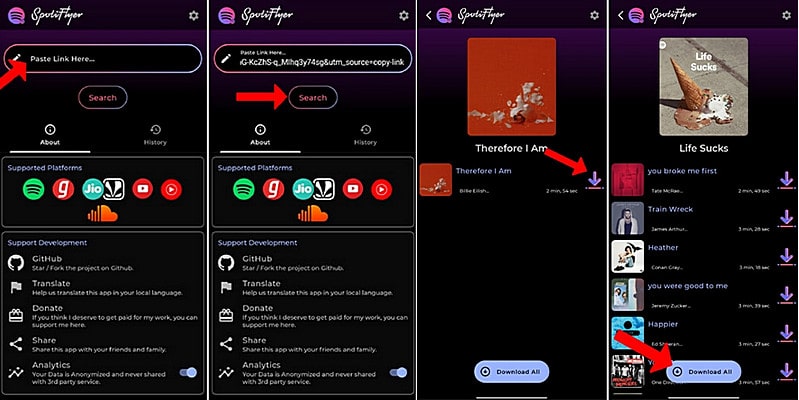
❓❓ SpotiFlyer è una versione craccata di Spotify?
No! SpotiFlyer non è un APK modificato di Spotify Premium. Al contrario, estrae e scarica l'audio dalle piattaforme di streaming utilizzando le loro API, aggirando di fatto le restrizioni e convertendo i brani in formato MP3.
Ora che hai imparato a usare SpotiFlyer, diamo un’occhiata ai pro e contro per aiutarti a capire rapidamente se questo strumento fa al caso tuo.
Vantaggi
-
 Gratuito, senza pubblicità e completamente open-source su GitHub.
Gratuito, senza pubblicità e completamente open-source su GitHub.
-
 Disponibile per Android, Windows, macOS e Linux.
Disponibile per Android, Windows, macOS e Linux.
-
 Scarica i brani in formato MP3, riproducibili su quasi tutti i dispositivi.
Scarica i brani in formato MP3, riproducibili su quasi tutti i dispositivi.
-
 Manutenuto da una community open-source attiva, con aggiornamenti frequenti quando cambiano le API.
Manutenuto da una community open-source attiva, con aggiornamenti frequenti quando cambiano le API.
Svantaggi
-
 🔊 Qualità audio limitata, soprattutto da Spotify.
🔊 Qualità audio limitata, soprattutto da Spotify.
-
 📂 Nessuna possibilità di selezionare bitrate o formato durante l'esportazione (a differenza degli strumenti professionali come questo convertitore per Spotify).
📂 Nessuna possibilità di selezionare bitrate o formato durante l'esportazione (a differenza degli strumenti professionali come questo convertitore per Spotify).
-
 🖼️ Rilevamento dei metadati non sempre preciso: i titoli, le copertine o i tag potrebbero essere mancanti o errati.
🖼️ Rilevamento dei metadati non sempre preciso: i titoli, le copertine o i tag potrebbero essere mancanti o errati.
-
 ⚙️ Le versioni per Windows/macOS/Linux non sono adatte ai principianti, poiché richiedono Java e talvolta l’installazione di FFmpeg. (Al contrario, questa alternativa a SpotiFlyer richiede solo pochi clic per esportare la musica da Spotify.)
⚙️ Le versioni per Windows/macOS/Linux non sono adatte ai principianti, poiché richiedono Java e talvolta l’installazione di FFmpeg. (Al contrario, questa alternativa a SpotiFlyer richiede solo pochi clic per esportare la musica da Spotify.)
-
 🛑 SpotiFlyer scarica solo i brani. Nessuna funzione per modificare playlist, organizzare la musica o riprodurla all’interno dell'app.
🛑 SpotiFlyer scarica solo i brani. Nessuna funzione per modificare playlist, organizzare la musica o riprodurla all’interno dell'app.
Parte 2: Alternative a SpotiFlyer – Scaricare musica da Spotify senza Premium
È importante sapere che SpotiFlyer è stato interrotto dal 2023 e non riceverà più aggiornamenti. Alcuni utenti potrebbero quindi riscontrare problemi durante il download dei brani. Ma non preoccuparti! Ecco cinque opzioni che puoi utilizzare come alternative a SpotiFlyer per scaricare da Spotify.
2.1 Alternative a SpotiFlyer – Convertitore Spotify Sicuro (Desktop)
Per un'alternativa più efficace, considera l'uso del TunePat Spotify Music Converter! Questo strumento è altamente consigliato e progettato per scaricare musica da Spotify come file locali, compatibile con gli account gratuiti. Permette di salvare i brani in diversi formati mantenendo la qualità audio originale e i tag ID3.
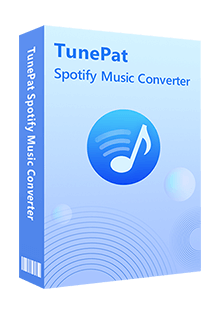
TunePat Spotify Converter
TunePat Spotify Converter consente agli utenti di convertire e scaricare canzoni, album, playlist, podcast, radio e audiolibri da Spotify app o web player, salvandoli in modo permanente.
Passo 1 Avvia TunePat Spotify Music Converter
Per iniziare, scarica la versione corretta di TunePat Spotify Music Converter e avviala. Vedrai due sorgenti audio tra cui scegliere. Se selezioni l'app, si aprirà automaticamente l’app Spotify; se scegli il lettore web integrato, verrà caricato nel programma. Se vuoi mantenere la qualità audio migliore, scegli l'app di Spotify per la conversione.
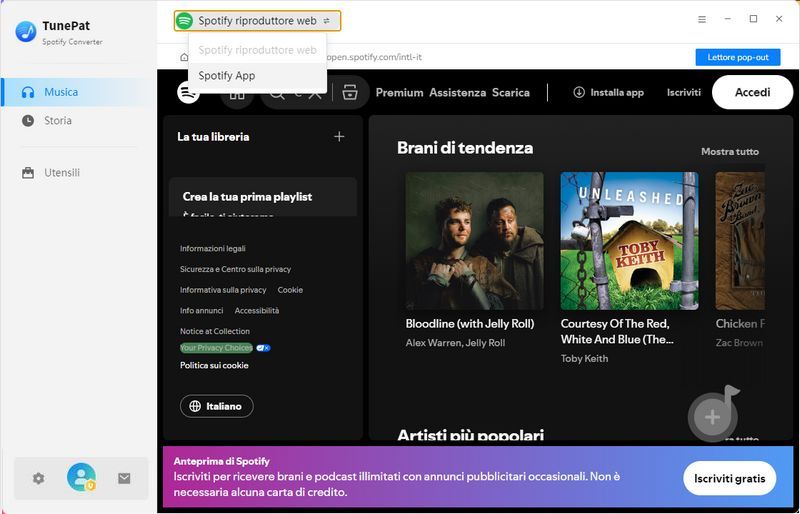
Passo 2 Seleziona i parametri nelle impostazioni
Prima di avviare la conversione, accedi alla sezione "Impostazioni" per configurare i parametri, tra cui modalità di conversione, formato di output, bitrate, frequenza di campionamento e altro.
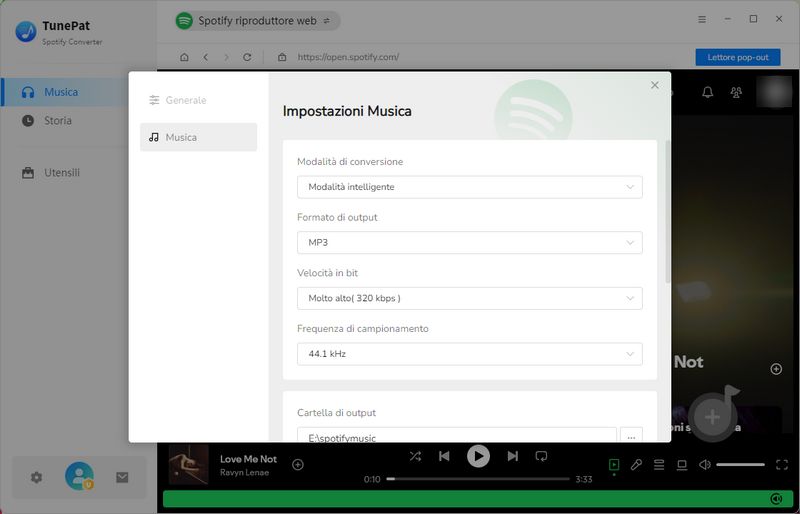
Passo 3 Scegli i brani Spotify da scaricare
Trova i brani di Spotify che desideri scaricare e clicca sul pulsante blu "+" nell’angolo in basso a destra. Si aprirà una nuova finestra che selezionerà automaticamente tutti i brani presenti nella pagina, ma potrai deselezionare quelli che non ti interessano. Una volta completata la selezione, clicca su "Aggiungi" per inserirli nella coda di download.
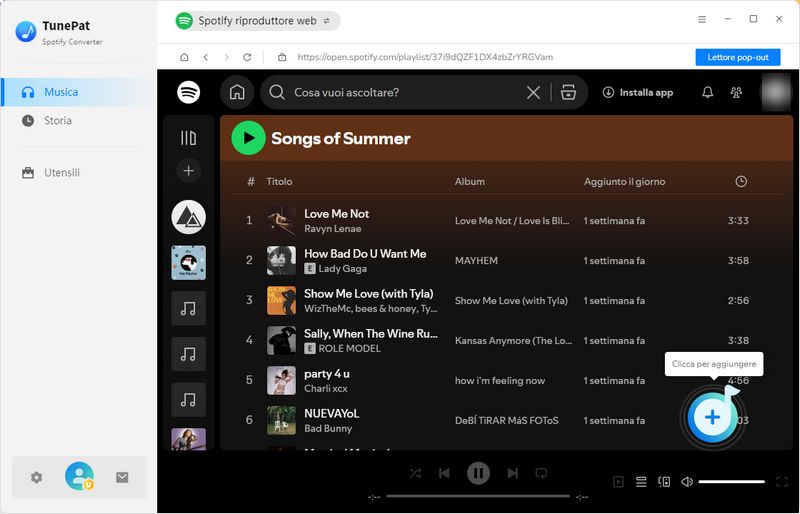
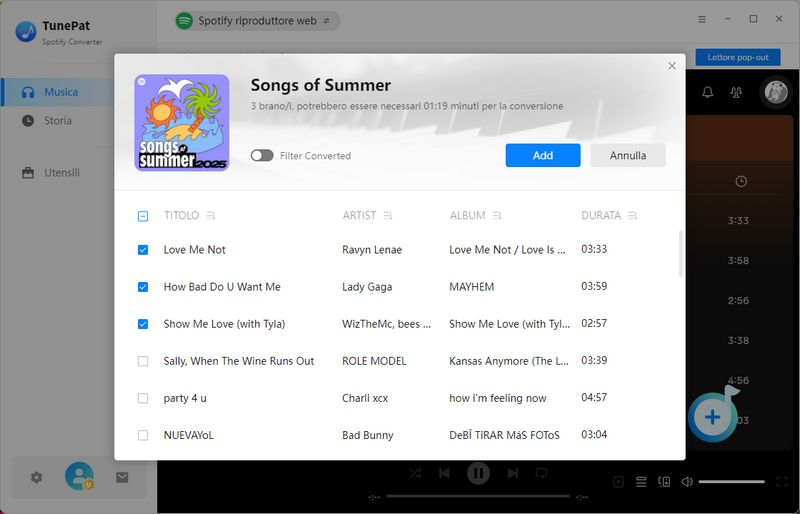
Passo 4 Converti la musica di Spotify sul computer
TunePat supporta la conversione in batch da più playlist contemporaneamente. Se desideri aggiungere altri brani prima di iniziare, clicca su "Aggiungere altro". In questo Passo, puoi anche modificare le impostazioni di output cliccando sull'icona a forma di ingranaggio. Infine, clicca su "Convertire" e attendi qualche minuto.
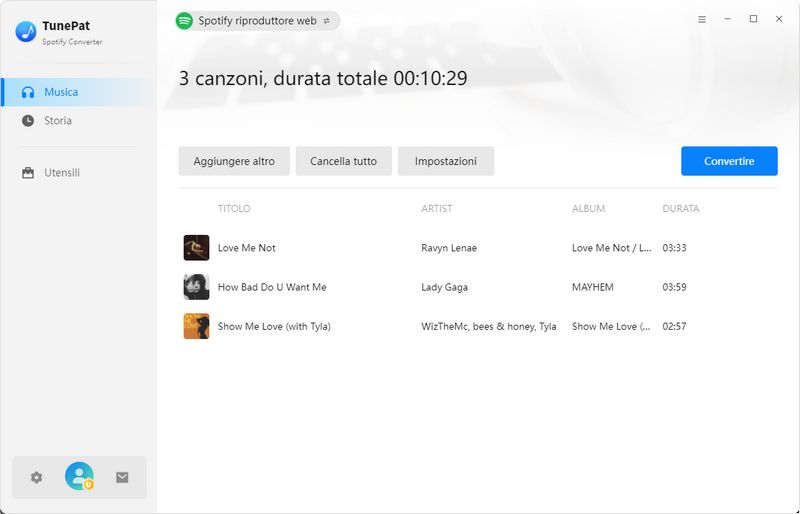
Passo 5 Visualizza i brani Spotify scaricati
Dopo la conversione, puoi visualizzare tutti i tuoi download Spotify nella sezione "Storia". Per trovare un brano specifico, fai clic sull’icona del file accanto ad esso per aprire il percorso di salvataggio. Ora hai ottenuto con successo i tuoi file MP3 senza limiti con l’aiuto di TunePat ed è il momento di goderteli offline!
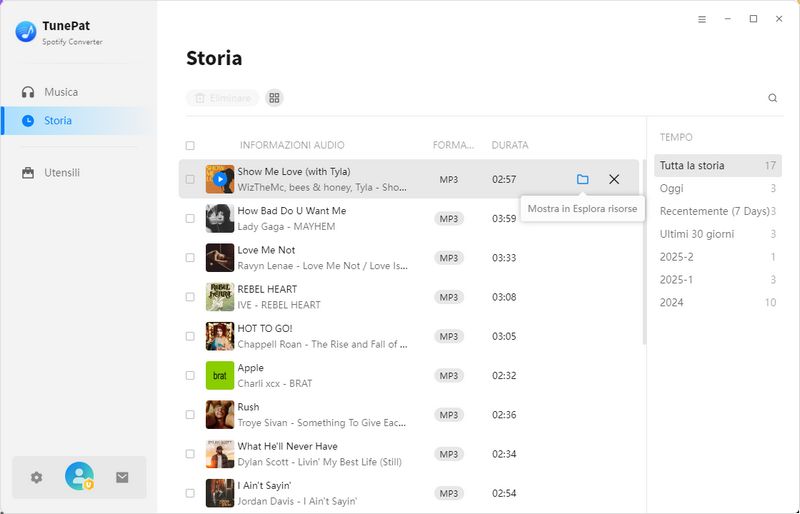
2.2 Alternative a SpotiFlyer - Downloader Spotify Veloce (Android)
Oltre alle opzioni per computer, abbiamo preparato anche uno strumento professionale chiamato TuneCable Spotify Downloader APK per chi desidera ottenere e salvare le canzoni di Spotify direttamente sul proprio telefono. Anche questo strumento ti aiuta a esportare facilmente e rapidamente i tuoi brani preferiti da Spotify in batch e salvarli sul telefono, così potrai condividerli con altri in qualsiasi momento. Di seguito ti spieghiamo i passaggi nel dettaglio:
Passo 1 Inizia con l’Installazione
Fai clic sul pulsante Download qui sotto per ottenere TuneCable Spotify Downloader APK.
Una volta scaricato, tocca "Apri" in alto a destra. Quando appare la richiesta "Vuoi installare questa app?", tocca semplicemente Installa. Se ti viene chiesto di scansionare l'app, scegli "Installa senza scansionare".
Al termine dell’installazione, tocca "Apri" per avviare l'app. Alla prima apertura, ti verrà chiesto di consentire le notifiche: tocca "Consenti" per proseguire.
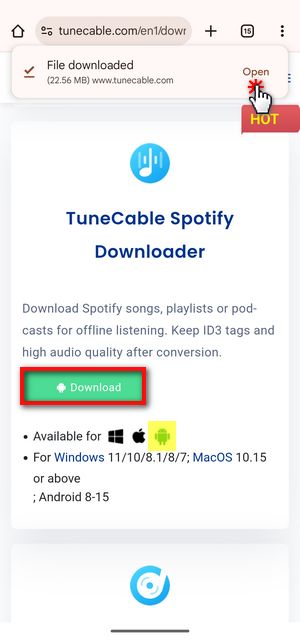
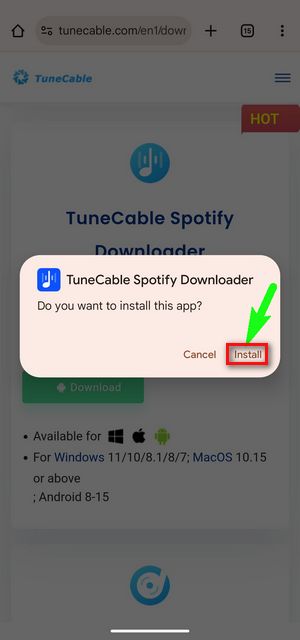
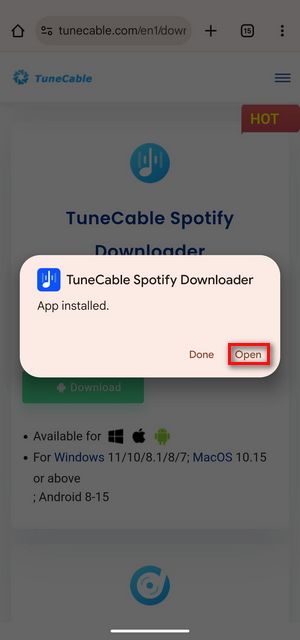
Passo 2 Accedi e Configura
Dopo aver avviato l'app, tocca Login Spotify nel menu in alto ed effettua l'accesso al tuo account Spotify. Poi vai nella scheda "Profilo" in basso e seleziona "Impostazioni Download".
Qui puoi scegliere il formato di output preferito, la qualità e la posizione in cui salvare i tuoi file.
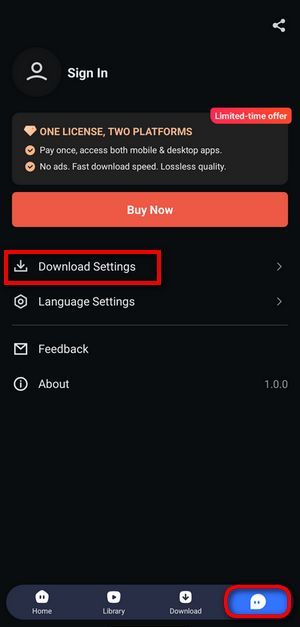
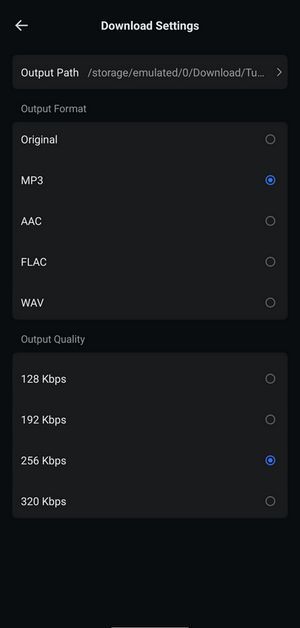
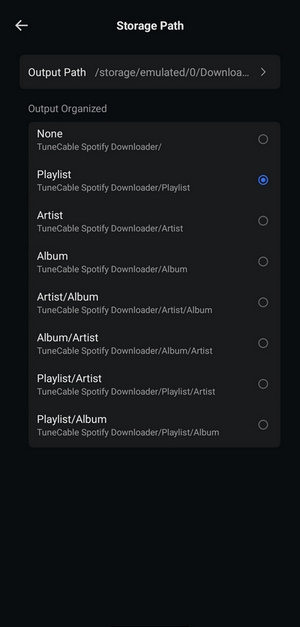
Passo 3 Scegli la Musica da Spotify e Scarica
Torna alla schermata Home e trova la playlist o l’album desiderato. Tocca quindi l'icona blu "+" per scansionare i brani, poi seleziona i tuoi preferiti e tocca Download.
Controlla di nuovo le impostazioni di output, quindi tocca "Conferma" per avviare il download.
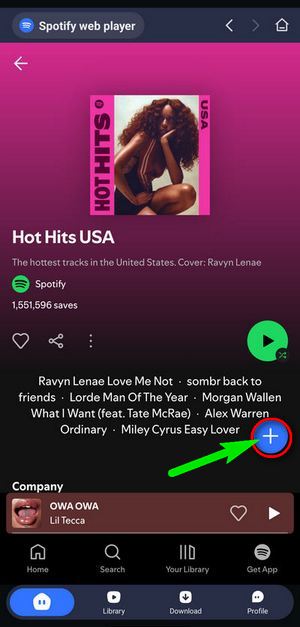
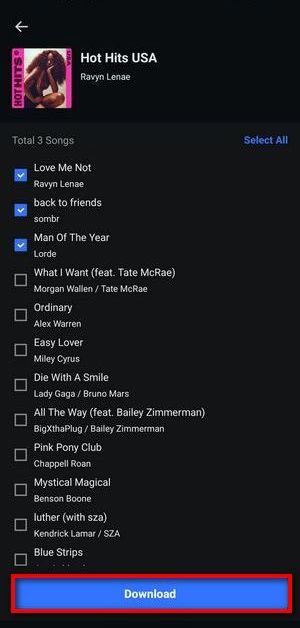
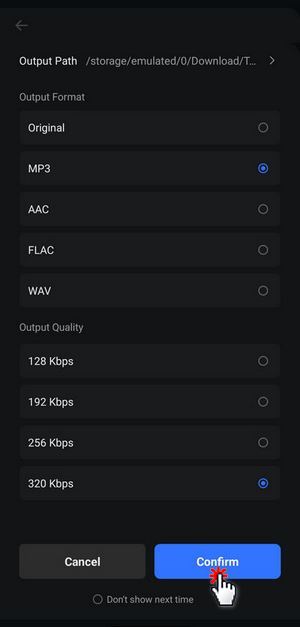
Attendi pazientemente che la conversione venga completata. Una volta finita, apri la scheda "Libreria audio" per vedere i brani scaricati. Basta toccare un brano per riprodurlo!
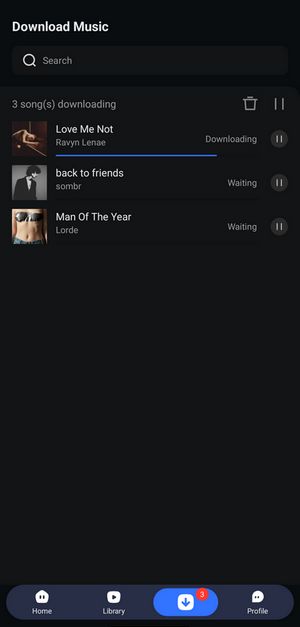
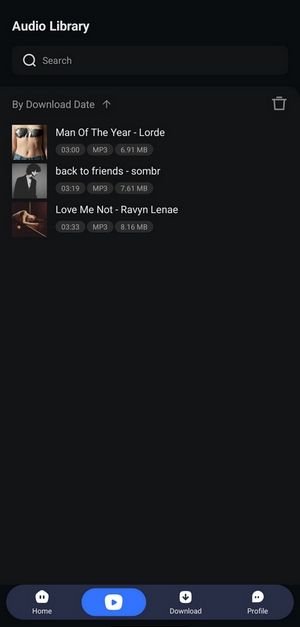
Conclusione
Questa guida presenta i passaggi dettagliati per usare SpotiFlyer e scaricare gratuitamente musica da Spotify, insieme a cinque alternative valide a SpotiFlyer. Tra queste, consigliamo l’ultima e la migliore: TunePat Spotify Converter. Questo strumento ti consente di convertire in batch i contenuti di Spotify in file audio standard con la qualità originale e trasferirli su qualsiasi dispositivo, anche con un account gratuito. Fai clic sul pulsante di Download qui sotto per provare la versione gratuita!
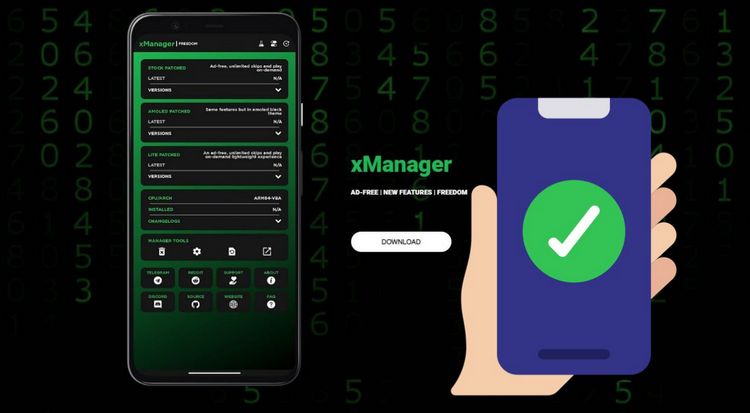
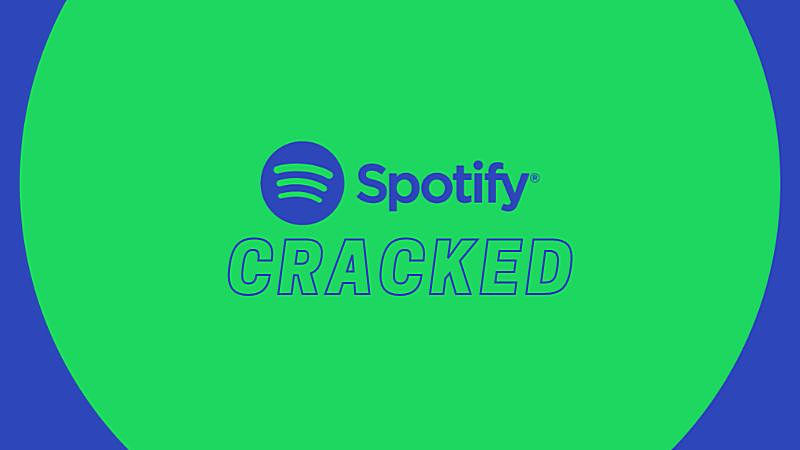
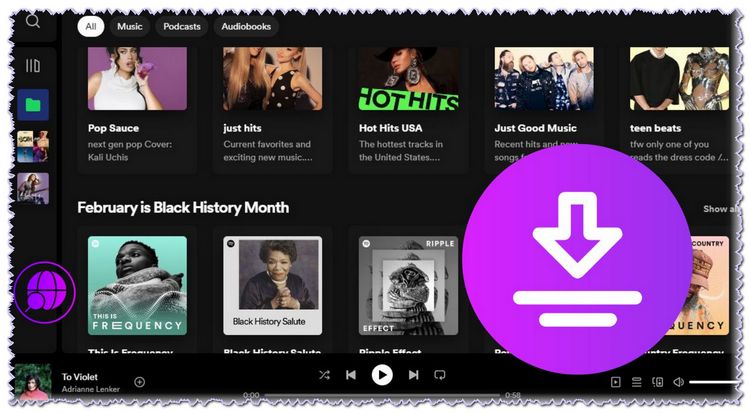
Delilah Rene
Scrittore senior